📝 Integrar Nik Collection con Capture One
¿Como utilizar los filtros Nik Collection con Capture One?
Seguramente hayas oído hablar de ellos, y muy posiblmente ya los estés utilizando, verdad? El paquete de filtros Nik Collection es quizá uno de los packs que más tiempo llevan en el mercado y que para muchos fotógrafos son totalmente imprescindibles. A modo de anécdota, es curioso pensar como ya en 2013 cuando emepcé con la web, uno de lo sprimeros tutoriales que hice fue este dedicado a Color Efex (madre mía…8 años ya de eso!!!).
El caso es que el paquete de Nik , que incluye varios packs, destacando por encima de todos tres: Color Efex (filtros para fotografía (imprescindibles en Paisaje!!)), Silver Efex (espectacular para hacer Blanco y Negros) y Dfine (de lo mejorcito para reducir el ruido) y muchos de nosotros somos totalmente adictos a ellos ((puedes descargarlo desde aquí) . Personalmente uno de los motivos por los que hasta ahora he estado acabando mis «mejores» fotos es la perfecta integración de Color Efex en Photoshop, cosa que no pasaba tan facilmente en Capture One.
¿Como se integra Nik Collection (o Color Efex) en Capture One?
Pues hasta ahora era un poco coñ*zo, porque para ejecutarlo tenías que seleccionar uno de tus RAWS, ir al menu Editar con, o Abrir con. Ahí, si no has tocado nada, por defecto te aparecerán una serie de posibilidades (Photoshop, Visor de Windows etc…) pero no habrá ni rastro de Color Efex, Silver Efex, Dfine ni nada del pack de Nik Collection.
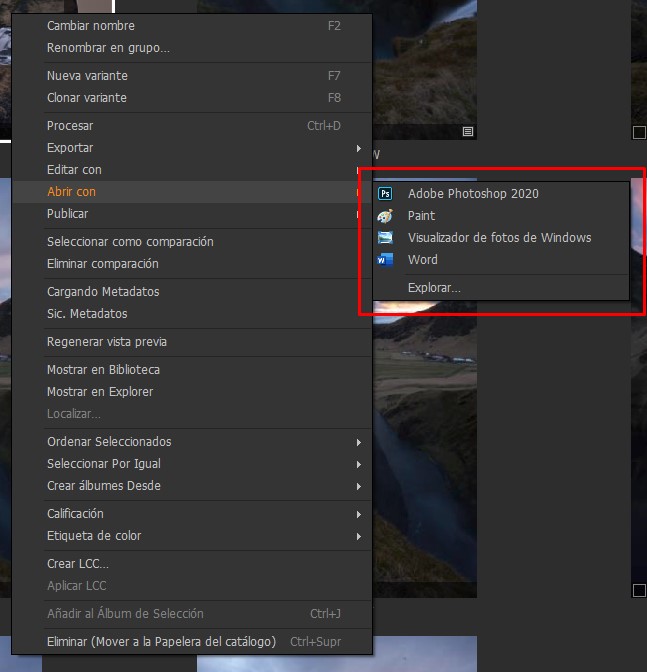
¿Qué tienes que hacer entonces para abrir Color Efex desde Capture One?
Pues muy fácil, en ese menú desplegable que hemos visto, debes pulsar el botón de «Explorar» e ir a buscar el directorio donde tenías instalado los paquetes de Nik Collection:
C:\Program Files\DxO\Nik Collection
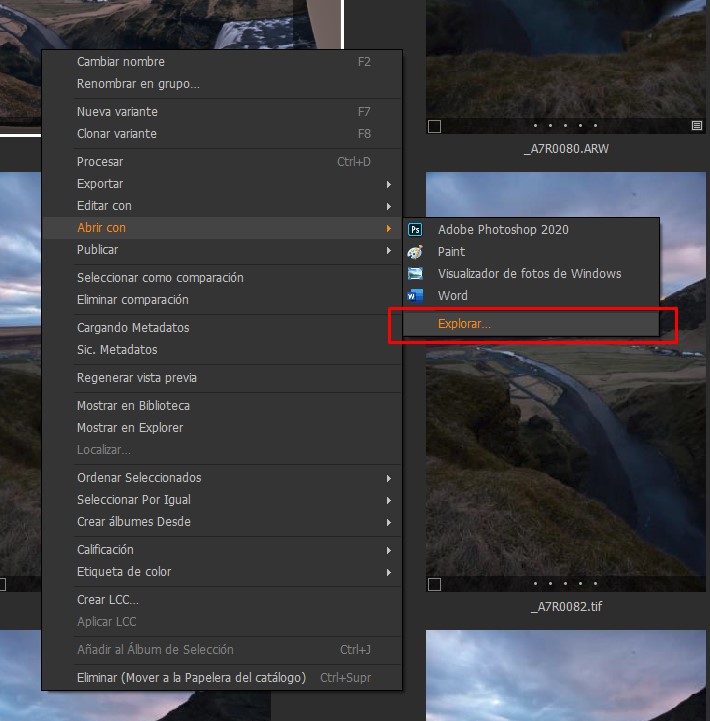
En ese directorio encontrarás todos los paquetes del pack Nik Collection, eliges cual vas a usar y se abrirá tu archivo RAW (transformado a tif o jpeg) y podrás modificarlo a tu gusto. Pero claro…esto es es un auténtico rollo el tener que hacerlo todas y cada una de las veces…unas veces quieres usar Color Efex, otras Silver Efex, otras Dfine, otras viveza y cada vez toca modificar el directorio. Lo que queremos es que los filtros nos aparezcan SIEMPRE en ese menú así:
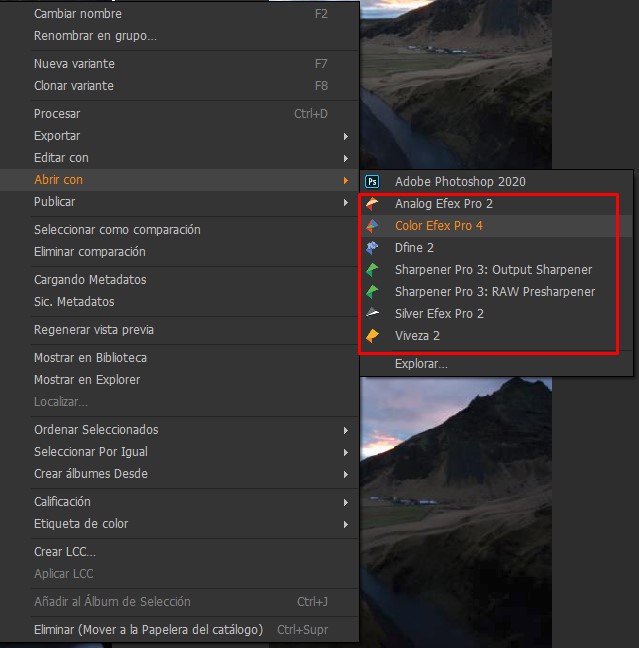
La solución, para que SIEMPRE aparezcan en ese menú contextual es muy sencilla:
- Abre el menú PREFERENCIAS de Capture One y vete a la pestaña PLUGINS
- Selecciona el plugin «Open With»
- En la pestaña de la derecha activa con un tick todas las aplicaciones que quieras que aparezcan en ese menú contextual:

Debes activar los filtros de Nik Collection que quieres utilizar en Capture One
La próxima vez que quieras editar una de tus imágenes con estos maravillosos filtros, será tan fácil, como hacer click derecho, elegir Editar/Abrir con.. y seleccionar uno de los filtros Nik Collection. Éste se abrirá y podás editarlo a tu gusto.
¿Qué ocurre si NO ME APARECEN los filtros Nik Collection en el plugin «Open with» de Capture One?
Este es uno de los problemas que más dolores de cabeza han dado, y es que, si bien en Mac suelen aparecer por defecto tras instalarlos, en Windows no lo hacen. Por lo tanto toca activarlos vía Sistema Operativo. Y eso es tan sencillo como:
- En tu explorador de archivos de Windows vete a cualquier directorio donde tengas un tiff (o jpeg)
- Pulsa botón derecho y selecciona «Abrir con…«
- Del menú contextual, tienes que pulsar en»Buscar más aplicaciones» y selecciona del directorio que he puesto arriba el plugin de Nik Collection que quieres integrar con Capture One

- Repite este paso con todos los plugins de Nik que quieras «activar», si solo deseas trabajar con Color Efex no hace falta que actives el resto, aunque te recomiendo que los tengas todos activados por si los necesitas alguna vez.
- Reinicia Capture One y ya puedes ir a tu pestaña de plugins del menú preferencias y verás como ahora si que aparecen todos los filtros de Nik que hayas activado en los pasos anteriores
- Activalos como hemos visto en la figura superior y ya te aparecerán SIEMPRE en el menú contextual.
Fácil, barato y para toda la familia. y tu? ¿utilizas estos los Filtros Nik en Capture One o no?
Lo mejor que puedes hacer desde ya, es probarlos, es totalmente gratis comprobar las bondades de este maravilloso PACK de Filtros!!
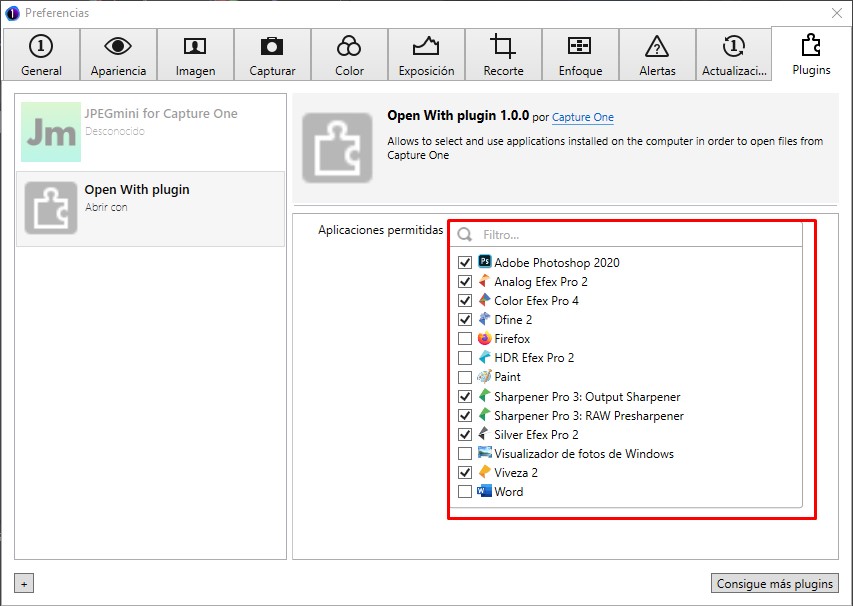



Hola funciona muy bien, pero los RAw no los abre y en cambio desde lighyroom, aunque estes trabajando en raw debe haber algun proceso intermedio que consigue abrirlos.
hay algun paso quye podamos activar para hacer similar el proceso de trabajo?
Excellent! I have been trying to find out how to add things to the Capture One plugin list for awhile and you answered it for me. Thank you!
Todo me funcionaba bien.Todos Los filtros antiguos de Nik Collection desde Capture one 20 mas otras muchos programas los encontraba en : imagen, editar imagen. No se porque de momento no aparace pantalla para elegir obcion alguna.Vuelvo a iniciar desde el sistema operativo todo el rollo y de nuevo capture one nada. Algun consejo.